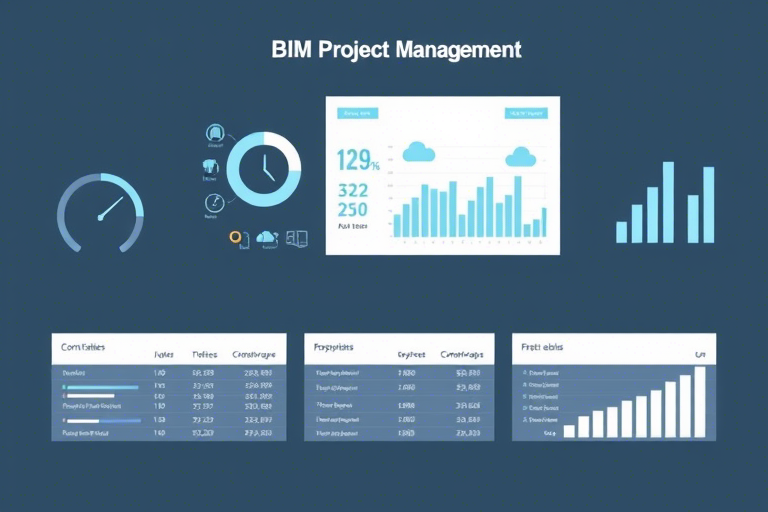施工软件导出表格怎么做?高效管理项目数据的完整指南
在现代建筑工程管理中,施工软件已成为提升效率、确保数据准确性的核心工具。无论是BIM建模、进度计划还是成本控制,数据都离不开表格形式的呈现与流转。然而,许多项目管理人员和工程技术人员常常面临一个共同难题:如何从施工软件中高效、准确地导出表格?本文将深入解析施工软件导出表格的全流程操作,涵盖常见软件(如广联达、鲁班、Navisworks、Project、Revit等)的操作步骤、常见问题及解决方案,并结合实际案例说明如何优化导出结果,实现项目数据的标准化管理和跨平台共享。
一、为什么施工软件导出表格如此重要?
施工软件导出表格不仅是数据展示的手段,更是项目协同、决策支持和审计合规的关键环节。具体来说,其重要性体现在以下几个方面:
- 数据可视化: 将复杂的工程数据转化为清晰的表格,便于项目经理、监理单位和业主快速理解进度、资源分配和成本情况。
- 信息传递: 导出的表格可作为会议纪要、周报、月报的基础素材,确保多方沟通一致,避免信息孤岛。
- 审计与合规: 建设单位或政府监管部门常要求提供结构化的数据报表,导出功能是满足合规审查的重要支撑。
- 数据备份与归档: 定期导出关键数据表,有助于防止因软件故障或版本升级导致的数据丢失。
- 与其他系统集成: 如ERP、财务系统、HR系统等,需通过Excel或CSV格式导入导出数据进行对接。
二、常见施工软件及其导出表格的方法
1. 广联达(GCL)——预算与清单导出
广联达是国内最主流的造价软件之一,其导出功能强大且灵活:
- 打开项目文件后,进入“报表”模块;
- 选择需要导出的报表类型(如工程量清单、材料分析表、费用汇总表);
- 点击【导出】按钮,选择导出格式(Excel、PDF、TXT);
- 设置导出范围(全部/选中行/指定条件),并保存至本地或网络路径;
- 导出完成后,建议用Excel打开检查格式是否正确,尤其是列宽、字体、公式计算逻辑。
提示: 若导出后发现字段错位或缺失,可尝试重新生成报表或调整列设置。广联达支持自定义模板导出,适合长期使用同一格式的团队。
2. 鲁班(Luban)——进度与资源导出
鲁班软件以进度计划为核心,其导出功能可用于生成甘特图数据、劳动力安排表、设备使用计划等:
- 在“计划管理”界面,选择目标进度计划;
- 点击“导出”→“Excel表格”,系统会自动识别任务、工期、资源分配等字段;
- 导出时可选择“仅当前视图”或“全部任务”,适用于不同层级汇报需求;
- 对于多人协作项目,推荐导出为CSV格式,便于导入到其他项目管理系统(如Microsoft Project)。
技巧: 使用鲁班导出的表格,可进一步用Power Query处理数据,实现自动化报表生成。
3. Revit + Navisworks —— BIM模型数据导出
对于BIM项目,Revit和Navisworks是常用的建模与碰撞检测工具,它们的数据导出方式略有不同:
Revit导出:
- 打开项目后,进入“视图”→“明细表/数量”;
- 创建新的明细表(如构件数量、材料清单、楼层面积统计);
- 右键点击明细表 → “导出” → 选择Excel格式;
- 导出后可在Excel中添加筛选器、透视图等功能,用于多维度分析。
Navisworks导出:
- 在Navisworks中加载模型后,进入“报告”功能;
- 选择“碰撞报告”、“构件统计”或“时间轴报告”;
- 点击“导出报告”按钮,支持HTML、Excel、PDF三种格式;
- 特别注意:Navisworks导出的碰撞报告包含详细的位置信息和构件编号,非常适合用于现场整改跟踪。
注意事项: Revit导出的表格通常不包含模型几何信息,若需保留空间坐标,建议导出为IFC格式再转Excel处理。
4. Microsoft Project —— 进度与资源统筹导出
虽然不是专为施工设计,但Project在大型项目中广泛用于进度计划管理:
- 在“视图”菜单中选择“甘特图”或“资源工作表”;
- 点击“文件”→“另存为”→“Excel工作簿”;
- 导出时可选择保留原始格式(如日期、百分比完成度)或简化为纯文本;
- 高级用户可用VBA脚本批量导出多个视图,提高效率。
应用场景: 适合用于向高层管理者提交阶段性成果,或与财务部门对接成本预算与进度匹配分析。
三、常见问题及解决方案
1. 导出表格内容乱码或格式错乱
原因可能包括:软件版本兼容性差、中文编码未正确设置、列宽超出限制等。
解决方法:
- 更新至最新版本软件;
- 导出前检查语言设置(确保为简体中文);
- 手动调整列宽或使用“自动调整列宽”功能;
- 尝试导出为PDF格式作为备用方案。
2. 导出数据不完整或遗漏关键字段
可能是由于过滤条件设置不当、未勾选“显示所有数据”选项所致。
应对策略:
- 导出前确认是否已展开所有子项(如树状结构中的子任务);
- 使用“全选”功能后再导出;
- 查看软件帮助文档,了解该功能是否支持“导出全部数据”选项。
3. 导出文件过大无法打开
尤其在处理超大规模BIM模型或复杂进度计划时,Excel文件可能超过限制(如100万行)。
解决方案:
- 分批导出(按楼层、区域、专业划分);
- 使用Power BI或Tableau进行数据可视化,无需导出Excel;
- 导出为CSV格式,用Python或R处理大数据集。
四、最佳实践建议:让导出更高效、更规范
为了提升施工软件导出表格的质量和一致性,建议遵循以下几点:
- 制定统一导出模板: 团队内部应建立标准的Excel模板(含固定标题行、颜色标识、公式校验),减少重复劳动。
- 定期维护导出流程: 每季度回顾一次导出操作手册,根据新版本软件更新导出步骤。
- 利用宏或插件自动化: 如使用VBA编写一键导出脚本,或安装第三方插件(如BIMx导出助手)提升效率。
- 权限分级管理: 设置不同角色的导出权限(如工程师只能导出局部数据,项目经理可导出全部)。
- 建立导出日志: 记录每次导出的时间、人员、内容摘要,便于追溯与审计。
五、真实案例分享:某地铁项目如何优化导出流程
某城市地铁建设项目中,项目部原使用广联达导出工程量清单,但经常出现字段错位、单位混乱等问题。通过引入以下改进措施:
- 开发了定制化导出模板,预设单位换算规则(如立方米转吨);
- 培训技术人员掌握“导出前校验”机制,逐项核对数据逻辑;
- 建立每周导出数据质量评分制度,激励团队持续优化。
最终,导出效率提升40%,错误率下降至0.5%以下,显著提高了与业主和审计机构的沟通效率。
六、结语:导出表格不是终点,而是起点
施工软件导出表格看似是一个简单的操作,实则蕴含着数据治理、流程优化和团队协作的深层价值。掌握正确的导出方法,不仅能减少人为错误,还能为后续的数据分析、智能决策打下坚实基础。无论你是初学者还是资深工程师,都值得花时间去梳理和完善自己的导出流程。记住:好的数据,始于精准的导出。